记录YH3
辞旧日 你在 我在 友情常在
迎新年 天寒
我心不寒
惜今是福
一年三百六十五,风刀霜剑严相逼。
这就是社会,一个我们很难适应,只能就范的社会。
也许定局者当年也有单纯时,也许以后我们也有复杂日,社会总是逼迫人改造。除非,如某些人那样的撒手人寰,就一了百了了。想想,也许,前一天他正为不能晋级郁闷呢,据说他一直没晋上正高职。
想想,我们也是幸运,有亲情有友情,温温暖暖的,知足常乐啊。
该努力还得努力,按社会上的方法去努力,一点点学呗。只是,别真生气,别上火,身体才是最要紧的。
晋级只是生活的一部分,生活总在前行。
2012年10月11日星期四
Discuz!X 2.5 注册时输入地址、QQ等用户信息。
1 进入设置页面
进入以下页面:后台—》用户(图中1)—》用户栏目(图中2)—》栏目列表(图中3)

2 设置”注册页显示”
如上图”图中4″,”注册页显示”,勾选对应的用户栏目,即可在注册页显示相应的用户信息输入框。见下图,选定在注册页显示”居住地”

3 设置必须填
对应选择的显示内容,点击最右侧的”编辑”,进行项目编辑设置

进入编辑如图,在”是否必填”项选择”是”,则在注册时必须填。

4 注册页
设置后,注册页如下图,居住地是必选项,QQ号是选填项。

注意,每页设置完成需要保存。
你已经帮我很多了,包括做视听教材包括过往的点点滴滴等等等等,一并感谢,其实感谢二字又何足以感谢。忙好自己的事情,不用考虑我的事情,不然我实在是羞愧难当。其实,反思过来,自己做好就是对亲人朋友最好的帮助。所以,每一件事都要认真对待,做好。
我类似于涸泽之鱼,不能挣扎,挣扎只会更危险。静默是最好的选择,耗氧量小,可能还能等到雨水的到来。 因为没有什么可以用来解决的办法,任何语言也都是无力,也因为心底深处自己也无法接受自己,所以心情不佳,希望没有影响你,请谅! 好好生活,衷心地祝福你们! 不用回我。我会自己调整好的。 多年前,一同学总是开怀大笑,也不知道到底有多少高兴的事,非常羡慕,如今细想那绝对是上帝赐予的最美好的礼物–舒畅的心情,如雨后清新的空气,如轻轻拂面的春风…… 晚安!
2012年9月12日星期三
CKEditor
CKEditor is a text editor to be used inside web pages. It’s a WYSIWYG editor, which means that the text being edited on it looks as similar as possible to the results users have when publishing it. It brings to the web common editing features found on desktop editing applications like Microsoft Word and OpenOffice.
Because CKEditor is licensed under flexible Open Source and commercial licenses, you’ll be able to integrate and use it inside any kind of application. This is the ideal editor for developers, created to provide easy and powerful solutions to their users.
CKEditor vs. Word
CKEditor is not a desktop application like Microsoft Word or OpenOffice. It’s a component to be used by developers to enhance their applications. It’s an editor to be used inside web pages.
CKEditor and FCKeditor
FCKeditor has been around for more than six years. Since 2003 it has built a strong user community becoming the most used editor in the market, accumulating more than 3,5 million downloads. In 2009, we decided to rename the editor, bringing to light the next generation of our software: CKEditor 3.0.
CKEditor inherits the quality and strong features people were used to find in FCKeditor, in a much more modern product, added by dozens of new benefits, like accessibility and ultimate performance.
2012年9月11日星期二
一 下载Drupal程序
从Drupal官方网站 http://www.drupal.org 下载Drupal 7.15,具体地址为:http://ftp.drupal.org/files/projects/drupal-7.15.zip。
二 解压Drupal到网页文件目录
网页文件目录如果本机安装的XAMPP则是htdocs目录。如果安装到远程服务器请安装服务器说明确定。
在网页文件目录(htdocs)新建文件夹drupal7 ,解压drupal-7.15.zip至网页文件目录drupal7。

三 下载Drupal 中文语言包
如果希望使用中文的话,需要下载中文语言包,缺省是英文的。
下载页面地址http://localize.drupal.org/translate/downloads,选中您要下载的语言。
中文简体下载地址http://ftp.drupal.org/files/translations/7.x/drupal/drupal-7.15.zh-hans.po。
下载完,将语言文件drupal-7.15.zh-hans.po 复制到Drupal7目录中的 /profiles/standard/translations/ 目录。
四 建立Drupal7.15的数据库
如果是本机XAMMP,运行http://localhost/phpmyadmin/ ,然后进入”数据库”选项单。
新建数据库drupal7。

创建数据成功,即可进入下一步安装。
五 安装Drupal 7.15
1 在浏览器地址栏输入相关地址,例如本机http://localhost/Drupal7 。
程序自动调用安装文件install.php。

2 选择语言
因为已经安装了中文语言包,选择”简体中文”,然后继续。

3 数据库设置
输入数据库类型,一般我们都用MySQL。
数据库名称就是我们在上面步骤四建立的数据库名。
数据库用户名、密码是建立MySQL数据库时的用户名、密码。
高级选项一般不用。
然后保存,继续安装。

4 Drupal安装中

5 安装翻译

6设置网站
按要求填写就可以了。

7 安装完成
安装完成,如图:

您的网站安装Drupal7.15已经完成,可以访问新的网站了。
2012年9月11日星期二
这句错误警告Fatal error: Maximum execution time of 30 seconds exceeded 的大致意思是说,超过脚本最大执行时间30秒的设置。
PHP中可以设置脚本的最大执行时间,缺省设置是30秒,如果脚本执行时间过长,超过设置的30秒,那么则报此错误。
解决方法可以从两个方面,其一优化程序,使每个脚本的执行时间小于30秒(程序的事情,此处不说);其二,将设置设成大于30秒的某个足够大的值。
将PHP脚本最大执行时间(Maximum execution time of each script)进行修改,方法如下:
1 修改php.ini文件
在php.ini 文件中,查找max_execution_time,修改max_execution_time = 30(默认值)的值,这里的单位是秒,根据自己的需要更改其数值,例如:max_execution_time = 200 ,然后重起服务。
2 程序中设置
程序中增加如下语句:
set_time_limit(时间) //0为无限制
如:set_time_limit(200); //如果过了200秒本程序没执行完,就会出来错误提供了。如果想让页面永远不过期的话就设置参数为0。
参考资料:
http://hi.baidu.com/hyvpuqcjncagilr/item/cb7efa36ae5ae6f5a984285d
http://www.idcfree.com/fatal-error-maximum-execution-time-of-30-seconds-exceeded.html
2012年9月11日星期二
Linux下有的时候有些文件名含有特殊字符,比如带有 “?” 、”(“、”*” 字符的,直接使用rm无法删除。就需要利用文件的inode删除该文件。
1 获得文件 inode
执行如下命令 :ls –i
如图 : 获得文件inode
获得文件inode
2 删除文件
例如我们要删除文件 default.prop(这里举个例子,这个文件名并没有特殊字符),文件default.prop对应的inode 值为26 。
执行如下语句进行删除:
find . –inum 26 -exec rm –i {} \; (注意,此命令包括最后的分号)
rm –i 是请求确认,如果不需要确认直接写find . –inum 26 -exec rm –f {} \; 强制删除文件
find这里的语法如下:
find . –inum [inode数字] -exec rm -i {} \;
2012年8月19日星期日
MAC地址是网卡的物理地址,它由48位二进制数表示。其中前面24位表示网络厂商标识符,后24位表示序号。每个不同的网络厂商会有不同的厂商标识符,而每个厂商所生产出来的网卡都是依序号不断变化的,所以每块网卡的MAC地址是世界上独一无二的(特殊情况除外:如要通过修改MAC地址来通过认证时)。一般我们采用六个十六进制数来表示一个完整的MAC地址,如00:e0:4c:01:02:85。
查询本机网卡MAC地址有多种方法:
方法一:getmac命令
1 点击开始,打开”开始菜单”
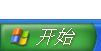
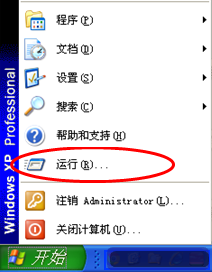
2 点击”运行”,打开”运行对话框”

3 打开命令窗口
在运行中键入”cmd”,打开命令窗口。
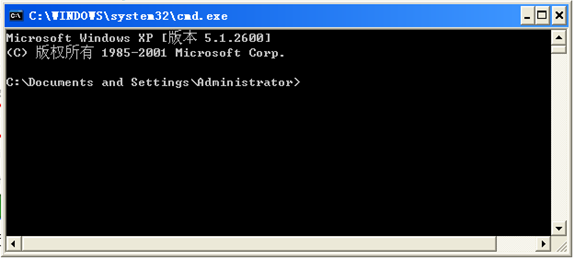
4 执行命令”getmac”获取MAC 地址
在命令行键入 getmac 命令,回车,在”物理地址”下面对应的就是显示本机MAC地址(如下图红色方框内)。
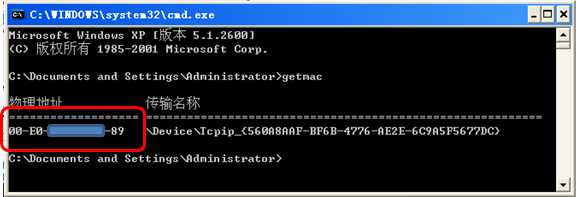
方法二:ipconfig命令
1 点击开始,打开”开始菜单”
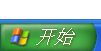
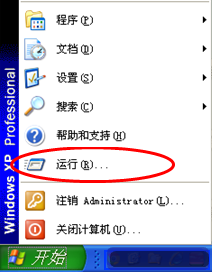
2 点击”运行”,打开”运行对话框”
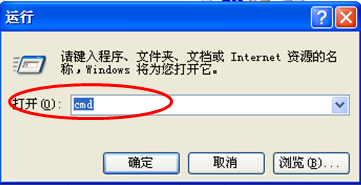
3 打开命令窗口
在运行中键入”cmd”,打开命令窗口。
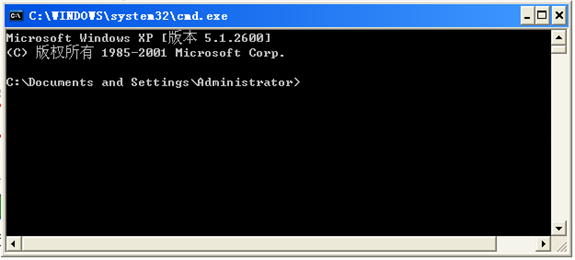
4 执行命令”ipconfig”获取MAC 地址
在命令行键入 ipconfig /all命令,回车,在”物理地址”或”Physical Address”右侧对应的就是显示本机MAC地址(如下图红色方框内)。
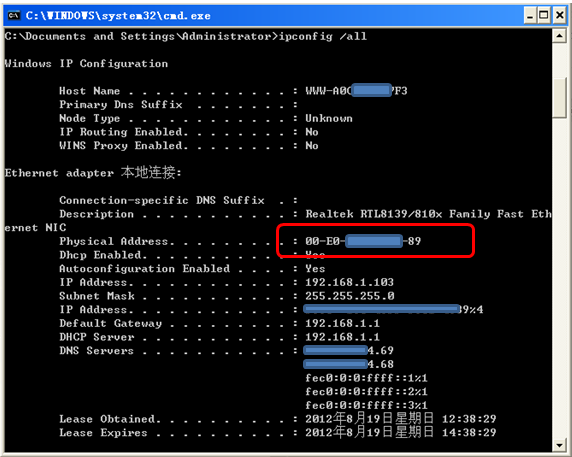
此方法还能查看ip地址等很多其他信息。
方法三:通过”本地连接状态”查看
1 双击”本地连接状态”图标
“本地连接状态”图标 位于桌面右下角。
位于桌面右下角。
双击”本地连接状态”图标,打开本地连接状态窗口。
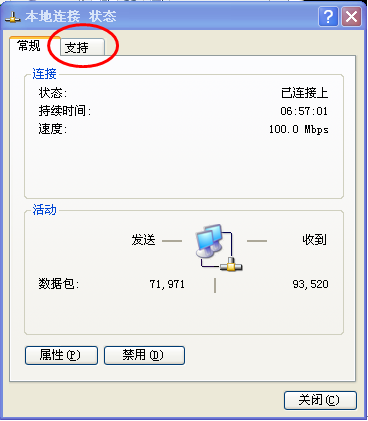
2 点击”支持”,查看”连接状态”
点击”支持”(上图红圈处),查看”连接状态”
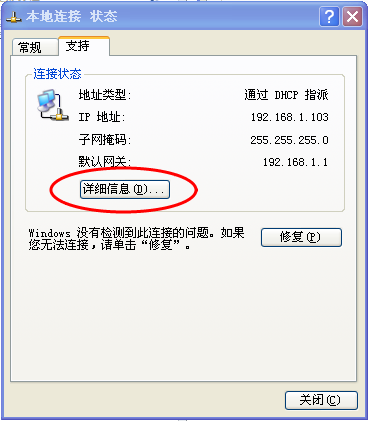
3 点击”详细信息”,查看MAC地址
点击”详细信息”(上图红圈处),打开”网络连接详细信息”窗口。
如下图,”实际地址”对应右侧的数值(红色框内),即为本机MAC地址。
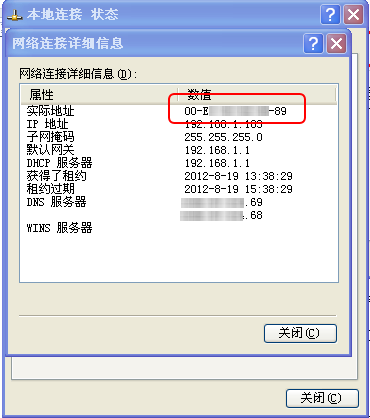
参考资料:
寻找本机MAC地址简易方法 http://wenku.baidu.com/view/131b604469eae009581bec1e.html
怎样查看本机MAC地址 http://jingyan.baidu.com/article/d169e186857605436611d884.html
近期评论